Bezahlt ihr bei einem Dienst regelmäßig über PayPal, könnt ihr die Abbuchungsvereinbarung aktivieren. Damit bucht ein entsprechender Händler einen Betrag von eurem PayPal-Konto ab, ohne sich neu anmelden und die Zahlung bestätigen zu müssen. Wo kann man diese Abbuchungsvereinbarung einrichten oder deaktivieren?
Die Option eignet sich zum Beispiel, wenn ihr ein monatliches Abonnement über PayPal bezahlt. Bei jeder Abrechnung wird der Betrag automatisch von eurem Konto abgebucht, ohne dass ihr euch dafür anmelden und die Zahlung bestätigen müsst.
Wo findet man die Abbuchungsvereinbarungen?
Die entsprechende Vereinbarung wird in den Zahlungsoptionen des jeweiligen Dienstes aktiviert. Richtet ihr also ein Abonnement bei DAZN, Netflix und Co. ein, das monatlich bezahlt werden soll, setzt ihr den entsprechenden Haken für die „Abbuchungsvereinbarung“. Habt ihr die automatische Zahlung per PayPal einmal auf „inaktiv“ gesetzt, könnt ihr sie ganz einfach wieder aktivieren. Auch hier müsst ihr die Bezahloptionen des entsprechenden Dienstes aufrufen. Gegebenenfalls klappt das, indem ihr die Zahlungsmethode kurz auf ein anderes Zahlungsmittel ändert und dann wieder PayPal auswählt.
„Wir konnten leider keine Abbuchungsvereinbarung für zukünftige Zahlungen einrichten“
Falls ihr die Nachricht „Wir konnten leider keine Abbuchungsvereinbarung für zukünftige Zahlungen einrichten“ vom entsprechenden Dienst erhaltet, konnte euer Geld nicht vom PayPal-Konto abgebucht werden, obwohl ihr die Zahlungsoption ausgewählt habt. In dem Fall könnt ihr Folgendes versuchen:
- Steuert die Bezahloptionen des jeweiligen Dienste an und fügt euer PayPal-Konto hier noch einmal hinzu oder bestätigt es.
- Möglicherweise liegt ein Problem mit eurem Account beim Bezahldienst vor. Zahlungen per Lastschrift sind nur für verifizierte Konten verfügbar.
- Ihr könnt das Problem auch umgehen, indem ihr zunächst Geld auf euer PayPal-Konto überweist und anschließend mit dem Guthaben bezahlt.
- Alternativ fügt ihr eine Kreditkarte in eurem PayPal-Account hinzu, wenn der Fehler „Wir konnten leider keine Abbuchungsvereinbarung für zukünftige Zahlungen einrichten“ erscheint.
- Vielleicht stehen mehrere Lastschriftabbuchungen aus. In dem Fall müsst ihr aus Sicherheitsgründen warten, bis alle Abbuchungen bearbeitet und abgeschlossen wurden.
Falls die Meldung immer noch erscheint, solltet ihr den PayPal-Support kontaktieren.
Abbuchungsvereinbarung bei PayPal deaktivieren
In vielen Fällen vereinfacht die Abbuchungsvereinbarung zwar Zahlungen über PayPal, manchmal steckt hier aber auch ein Sicherheitsrisiko. So berichten zum Beispiel einige Lieferando-Kunden, dass Essen von Fremden über ihr Konto bezahlt wurde, bei dem die Zahlung per Lastschrift aktiviert war. Ihr könnt die Abbuchungsvereinbarung nachträglich deaktivieren:
- Loggt euch hierfür in euer PayPal-Konto ein.
- Steuert die Einstellungen an.
- Wählt hier den Abschnitt „Zahlungen“.
- Öffnet das Menü „Zahlungen im Einzugsverfahren verwalten“ an.
- Hier sind die Händler aufgelistet, die per Lastschrift über PayPal bei euch abbuchen dürfen. Sucht den Händler heraus, dem ihr diese Genehmigung entziehen wollt.
- Drückt auf „Kündigen“.
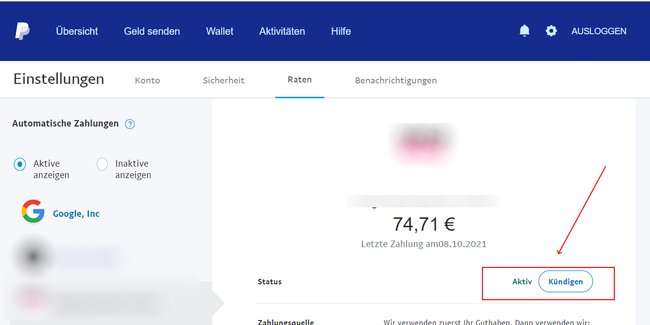
An dieser Stelle könnt ihr auch unter „inaktive anzeigen“ Anbieter sehen, die früher automatisch bei euch abbuchen duften. Reaktivieren lässt sich der Lastschrifteinzug hier aber nicht.
Das solltet ihr vor allem bei Diensten machen, die ihr nur selten nutzt. Betrifft die Änderung einen Abo-Dienst, solltet ihr dort eine neue Zahlungsmethode einrichten, damit das Abonnement sauber abgerechnet werden kann.


